专为上海自贸区打造的集中开票系统软件,爱信诺自贸区集中管理开票软件,可以帮企业快速开启发票,能批量导入和导出,还有单据、商品和客户的管理功能,是上海自贸区需要开票的企业必装的软件。
自贸区集中管理开票软件安装使用教程
1.1软件安装
双击软件安装包图标exe文件,安装软件会自动检测系统中是否已经安装Microsoft .NET Framework 4.0,若检测到未安装会先自动安装后,再进入本软件安装,如图1.1.1所示:

图1.1.1 软件安装欢迎界面
单击“下一步”按钮,出现安装位置选择界面,如图1.1.2所示:

图1.1.2 安装位置选择界面
默认安装位置是“C:\Program Files\自贸区集中管理开票软件(客户端)\”,如果需要选择其他路径,单击“浏览”按钮选择相应的安装位置。另外可选择使用软件的用户。单击“下一步”按钮,出现确认安装界面,如图1.1.3所示:

图1.1.3 安装确认界面
单击“下一步”按钮,出现安装进程指示界面,如图1.1.4所示:

图1.1.4 安装进程指示界面
安装进程结束后,出现提示界面,如图1.1.5所示:

图1.1.5 安装进程结束提示界面
单击“关闭”按钮,完成软件安装。
1.2软件卸载
单击“开始”菜单->“所有程序”->“自贸区集中管理开票软件(客户端)”->“卸载”,进入卸载确认界面,如图1.2.1所示:

图1.2.1 软件卸载确认界面
选择“删除自贸区集中管理开票软件(客户端)”,单击“完成”按钮,出现安装进程指示界面,如图1.2.2所示:

图1.2.2软件卸载过程界面
卸载进程结束后,出现提示界面,如图1.2.3所示:

图1.2.3软件卸载完成界面
单击“关闭”按钮,完成软件卸载。
1.3启动客户软件
单击“开始”菜单->“所有程序”->“自贸区集中管理开票软件(客户端)”->“自贸区集中管理开票软件(客户端)”,或者双击桌面

程序图标,进入软件主界面,如图1.3.1所示:

1.3.1软件主界面
1.4软件注册
通过因特网获进行注册或使用注册文件离线注册。单击

按钮->出现软件注册界面,如图1.4.1所示:

1.4.1软件注册界面
1、在线注册:输入税号、经办人手机号、分机号->单击

按钮->注册成功后出现提示界面,如图1.4.2所示:

1.4.2在线注册成功界面
2、无网注册:输入税号、经办人手机号、分机号->单击

按钮->出现注册文件选择界面,如图1.4.3所示:

1.4.3注册文件选择界面
选择注册文件->单击“打开”按钮->注册成功后出现提示界面,如图1.4.4所示:

1.4.4无网注册成功界面
注册文件可致电962366服务热线,通过电子邮件方式获取。
1.5基础设置
按本企业金税盘中的开票限额对客户端软件的开票单据限额进行设置。
单击

按钮->出现基础设置界面,如图1.5.1所示:

1.5.1基础设置界面
输入专用发票开票限额、通用发票开票限额->单击

按钮->保存成功后出现提示界面,如图1.5.2所示:

1.5.2基础设置保存成功界面
开票限额必须严格按照实际情况进行设置,否则可能造成开票机生成发票失败。
1.6查看帮助
在使用本软件过程中,可单击软件界面右上角

按钮打开帮助界面,如图1.6.1所示:

1.6.1帮助界面
1.7网上报修
在使用本软件过程中,若有问题可致电962366报修或单击软件界面右上角

链接打开网上报修界面进行报修,如图下图所示

爱信诺自贸区集中管理开票软件官方介绍
上海爱信诺航天信息有限公司于2007年3月22日在徐汇区市场监督管理局登记成立。法定代表人陈荣兴,公司经营范围包括防伪税控系统及相关设备的销售、安装及技术服务等。
- PC官方版
- 安卓官方手机版
- IOS官方手机版










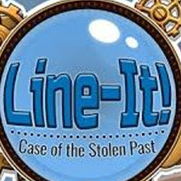




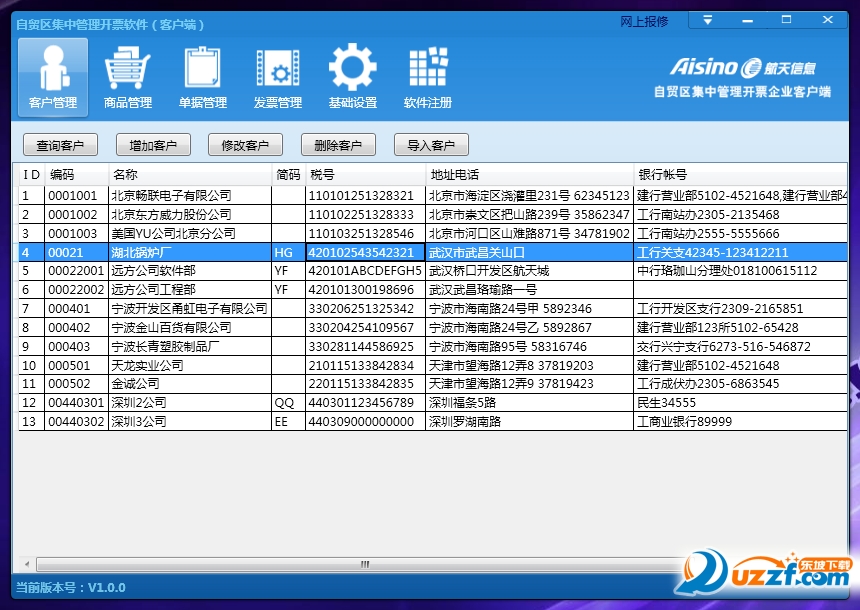

 下载
下载  下载
下载  下载
下载  下载
下载  下载
下载  下载
下载 
 下载
下载  下载
下载  下载
下载  下载
下载 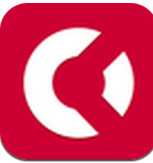 下载
下载  下载
下载  河北财政厅电子票据查验工具1.0 免费版
河北财政厅电子票据查验工具1.0 免费版
 初级会计实务教材2021电子版pdf版
初级会计实务教材2021电子版pdf版
 东奥初级会计2021年网课教材pdf全科目版
东奥初级会计2021年网课教材pdf全科目版
 飞鱼开票清单助手3.1.0.2官方版
飞鱼开票清单助手3.1.0.2官方版
 流水账大管家1.0电脑版
流水账大管家1.0电脑版
 ETC电子发票台账1.6.6.0官方版
ETC电子发票台账1.6.6.0官方版
 税务发票助手pc客户端2.0.0.0 免费版
税务发票助手pc客户端2.0.0.0 免费版
 阿拉善公共资源专用驱动1.0 官方正版
阿拉善公共资源专用驱动1.0 官方正版
 广东省电子税务局税费客户端纯个税版1.0.54 最新版
广东省电子税务局税费客户端纯个税版1.0.54 最新版
 威支付电脑版1.0.0.1 pc版
威支付电脑版1.0.0.1 pc版
 K3存货核算查询工具1.01 官方正版
K3存货核算查询工具1.01 官方正版
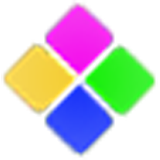 税务工具箱1.0 最新版
税务工具箱1.0 最新版
 蚂蚁嗨客商家助手PC端2.0.6747 最新版
蚂蚁嗨客商家助手PC端2.0.6747 最新版
 河北省网上税务局(原地税客户端)2.0.273 最新版
河北省网上税务局(原地税客户端)2.0.273 最新版
 个税服务中心客户端01.0.005 电脑通用版
个税服务中心客户端01.0.005 电脑通用版
 好旺宝便捷收银软件2.0.0.9 最新版
好旺宝便捷收银软件2.0.0.9 最新版
 广东省自然人税收管理系统扣缴客户端3.0.022 官方版
广东省自然人税收管理系统扣缴客户端3.0.022 官方版
 SPayPc收银台4.7.0 官方版
SPayPc收银台4.7.0 官方版
 扫浙里PC收银台4.6.1 官方版
扫浙里PC收银台4.6.1 官方版
 我帮开票百望版1.0.2 官方免费版
我帮开票百望版1.0.2 官方免费版
 我帮开票客户端航信版1.0.2 官方版
我帮开票客户端航信版1.0.2 官方版
 信诺100客户端2.0.1.51 最新版
信诺100客户端2.0.1.51 最新版
 诺诺发票1.2.1.0官方版
诺诺发票1.2.1.0官方版
 金蝶KIS专业版15.1最新版
金蝶KIS专业版15.1最新版
 广东省电子税务局税(费)客户端全功能版1.1.3 最新版
广东省电子税务局税(费)客户端全功能版1.1.3 最新版
 河北省电子税务局客户端1.0.2.3 电脑版
河北省电子税务局客户端1.0.2.3 电脑版
 2020新个税计算器excel版最新完整版
2020新个税计算器excel版最新完整版
 e发票助手极简版1.0.0.4 官方版
e发票助手极简版1.0.0.4 官方版
 云南省自然人税收管理系统扣缴客户端3.0.010 正式版
云南省自然人税收管理系统扣缴客户端3.0.010 正式版
 辽宁普通发票网络服务系统最新版
辽宁普通发票网络服务系统最新版
 浙江地税企业所得税汇算清缴软件1.0.122 官方完整安装包
浙江地税企业所得税汇算清缴软件1.0.122 官方完整安装包




 宁波市国家税务局普通发票网络开具系统1.0 官方最新版
宁波市国家税务局普通发票网络开具系统1.0 官方最新版 电子发票服务平台工具1.0 官方版
电子发票服务平台工具1.0 官方版 云南通用税收数据采集软件(含农产品)2.30 正式版
云南通用税收数据采集软件(含农产品)2.30 正式版 星宇财务记账软件免费版4.24 破解版
星宇财务记账软件免费版4.24 破解版 开票助手 防伪开票6.0 绿色破解版
开票助手 防伪开票6.0 绿色破解版 畅通物业管理软件4.3 免费版
畅通物业管理软件4.3 免费版 快印通(图文快印开单系统)3.0 普及版
快印通(图文快印开单系统)3.0 普及版 工业成本核算系统2011V2011中文单机版
工业成本核算系统2011V2011中文单机版